- Использование мыши в качестве пера на ПК может привести к проблемам со здоровьем, но вы все равно можете рисовать с помощью мыши.
- Рисовать с помощью мыши и клавиатуры довольно просто, если вы используете отличный инструмент от Adobe.
- Сканирование или фотографирование ваших контуров также может помочь вам завершить работу.
- В этом руководстве вы также узнаете несколько советов, которые помогут вам рисовать быстрее и проще.
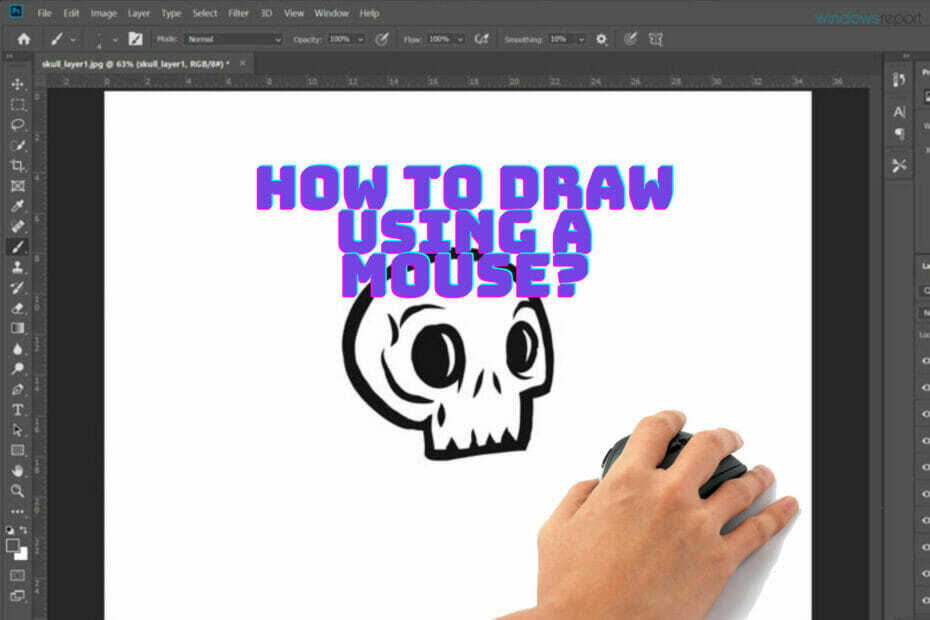
Creative Cloud - это все, что вам нужно, чтобы воплотить в жизнь свое воображение. Используйте все приложения Adobe и комбинируйте их для получения потрясающих результатов. Используя Creative Cloud, вы можете создавать, редактировать и визуализировать в различных форматах:
- Фотографии
- Видео
- Песни
- 3D-модели и инфографика
- Множество других произведений искусства
Получите все приложения по специальной цене!
Художники-графики используют планшеты для рисования и цифровые ручки, чтобы перенести свое искусство в цифровую сферу, но что, если вы хотите рисовать просто с помощью мыши?
Многие пользователи скажут, что это действительно сложно, но нет ничего невозможного, поэтому с правильным программным обеспечением, временем и целеустремленностью вы наверняка научитесь этому.
Несмотря на то, что мышь не была создана для рисования, есть некоторые чрезвычайно точные игровые мыши, который можно использовать даже для этой задачи.
Рисование сложных форм, особенно изогнутых линий, с помощью мыши, даже если это неудобно, может быть выполнено с достаточной практикой и подходящим программным обеспечением.
В этом руководстве мы собрали некоторые из лучших техник, которые помогут вам рисовать мышью с помощью адаптируемого программного обеспечения.
Быстрая подсказка:
Создание произведений искусства с помощью мыши на вашем ПК может иметь свои недостатки, и именно поэтому вам нужно использовать мощное и универсальное программное обеспечение, которое даст вам конкурентное преимущество: Adobe Photoshop.
Это удивительное программное обеспечение гарантирует, что, даже если вы можете быть ограничены в точности, с которой вы можете рисовать линии своего произведения, вы никогда не будете ограничены в главе о возможностях редактирования.

Adobe Photoshop
Adobe Photoshop позволяет создавать потрясающе выглядящие произведения искусства, используя только мышь и широкий спектр предлагаемых цифровых инструментов.
Как я могу рисовать с помощью мыши на своем ПК?
1. Отсканируйте или сфотографируйте свои рисунки

Самый простой метод - это немного обмануть, потому что вы не используете мышь для всего процесса.
Вы можете набросать очертания фигур на чистом листе белой бумаги и отсканировать свое произведение.
Отсканировав или сфотографировав свое произведение, вы можете перенести его в свой проект и использовать в качестве фонового слоя с низким контрастом, чтобы следовать определенным линиям с помощью инструмента «Перо» с помощью мыши.
Инструменты и кисти в этом программном обеспечении приведут вас к необыкновенному и оригинальному результату всего лишь после крутого изучения программы.
2. Используйте прилагаемый инструмент "Перо"

На самом деле есть умный способ рисовать мышью, используя только Photoshop. Это не похоже на рисование стилусом или умным пером, но дает почти те же результаты.
Этот прием подразумевает использование инструмента «Перо». Вы можете использовать его для создания набора точек на экране, которые будут соединены прямыми линиями. Нажатие на Ctrl на клавиатуре, и перетаскивание линий приведет к искривлению.
Таким образом, вы можете создать любую линию или фигуру, какую захотите. После завершения создания линии или формы щелкните ее правой кнопкой мыши, выберите параметр «Обводка контура» и выберите инструмент, который вы хотите использовать для линии.
Единственное, что осталось сделать до этого, - это выбрать толщину и цвет линии. В конце концов, вы можете избавиться от линии, нарисованной с помощью инструмента «Перо», выбрав ее и нажав Входить ключ.
Вы даже можете использовать опцию «Имитация давления» из последних версий Photoshop, чтобы имитировать эффект, создаваемый различными уровнями давления от штриха цифровым пером.
Кроме того, если вам нравится созданная вами форма, вы можете просто заполнить ее, щелкнув правой кнопкой мыши пространство внутри нее и используя инструмент Заливка.
3. Другие полезные советы
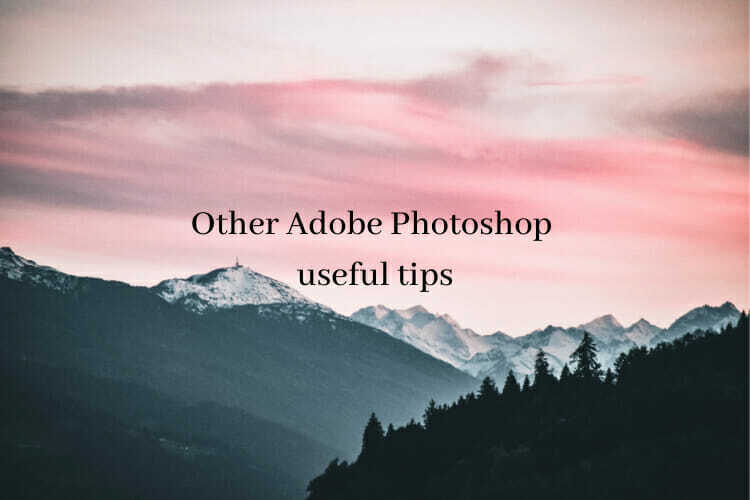
- Удерживание клавиши Shift в Adobe Photoshop поможет вам создать идеально прямую линию.
- Используйте уже доступные формы, доступные в Photoshop, такие как овалы, круги и прямоугольники, чтобы создать необходимые элементы в своем рисунке.
- Используйте слои для элементов, в которых вы не уверены на 100%, чтобы их можно было легко удалить или добавить.
- Сохраняйте изображения как можно чаще. Это применимо к любой цифровой работе, но все же стоит упомянуть.
Мы надеемся, что наше руководство о том, как рисовать с помощью мыши, дало вам смелость раскрыть свой творческий потенциал, используя мышь и клавиатуру.


![5 лучших программ для симметричных чертежей [Руководство на 2021 год]](/f/77edb9382a45c3a8cba1817b1fb95d27.jpg?width=300&height=460)